快訊
| 目錄導引 | |
| 私密相簿管家下載 | 免費功能介紹 |
| 相簿設定密碼 | 付費功能、價格 |
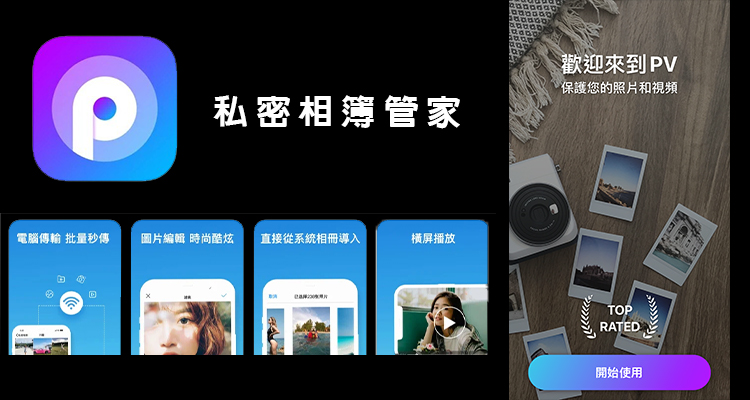 引用來源:官網
引用來源:官網 私密相簿管家 APP 功能主要是在手機相簿沒有辦法完全的達到最佳的隱私狀態,因此這款「私密相簿管家APP」可以幫助你有效整理你想隱藏的照片及影片,並用密碼上鎖,只有你才能解鎖這些照片,最強化的機密與隱私度,更進階的付費功能還有入侵警報,即便有人偷開你的相簿也會被記錄下來。
私密相簿管家特色
- 密碼保護想隱藏的照片與影片
- 自帶私密相機功能
- 內建照片編輯功能
- 可單張或批量隱藏照片視頻
- 一鍵快速分享照片、影片
- 手機之間互傳照片,備份功能極佳
- 設定密碼
- 上傳圖片、創建相冊、直接拍照
- 單張照片設定及功能
- 設置介面及功能
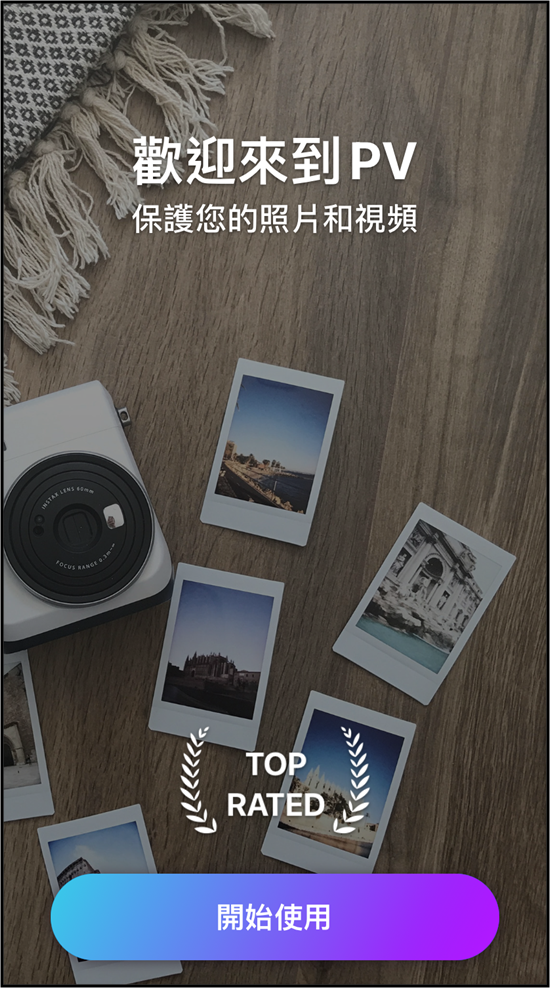
設定密碼
點按「開始使用」,首先會先讓你設定你的專屬密碼。綁定你的E-mail信箱,若是忘記密碼就可以透過這個信箱去重新設定。驗證信箱後即可使用。
*如果你不需要設置密碼可以按右上的『跳過』。
加設密碼是「私密相簿管家 APP」最主要的功能,可以防範你不想被看見的相片、影片在不經意間被看到,多設了一層密碼來保護,可以讓使用者更加安心,尤其是在這個許多訊息都可以被快速傳遞的時代,隱私這件事變得更加需要被重視。
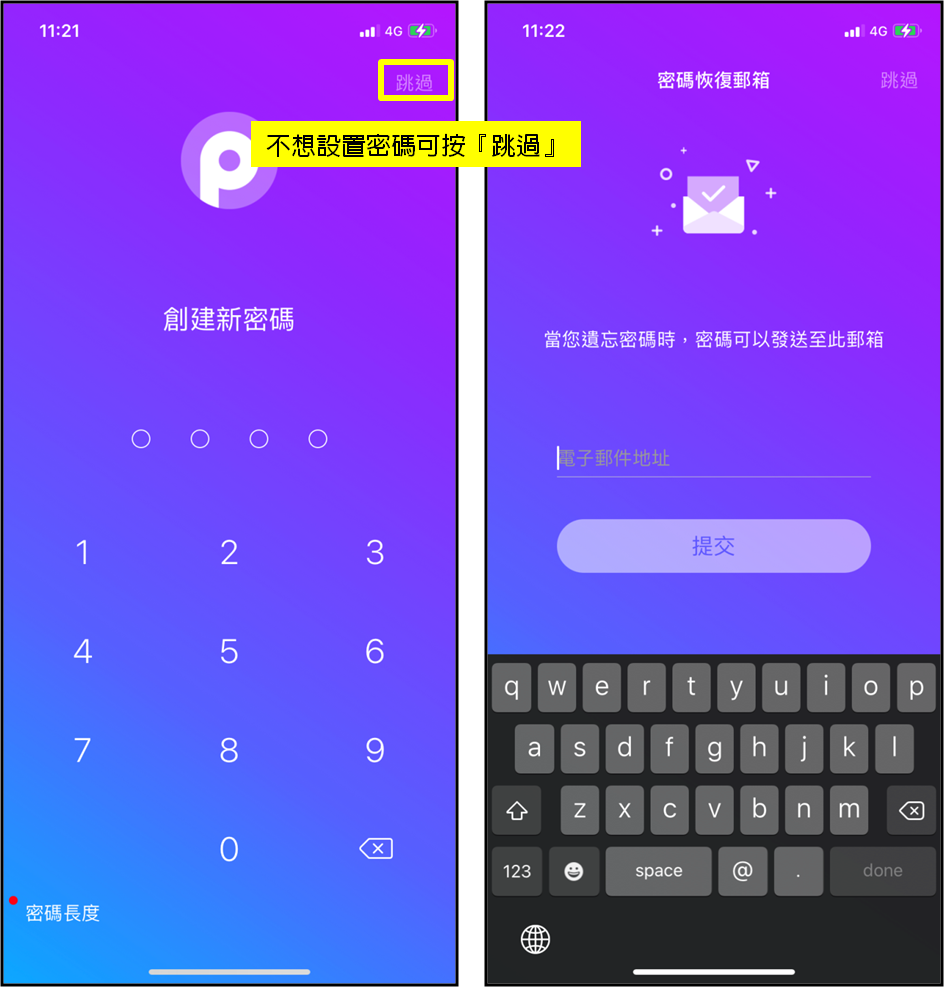
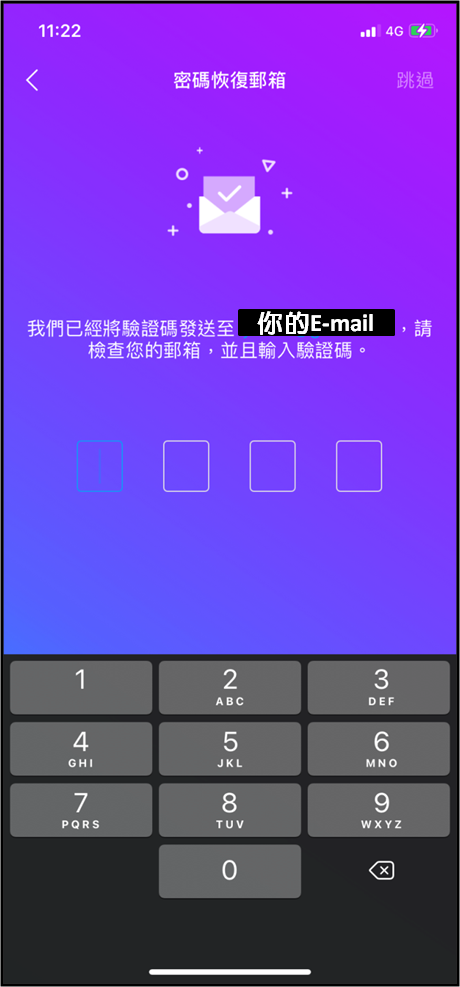
上傳圖片、創建相冊、直接拍照
設定完密碼後進入主畫面,會看到一個加號,按下中間的加號鍵,會跳出5個選項,分別為:
- 創建相冊:將照片、影片分門別類放進相簿,以便日後尋找需要的檔案。
- 相機:透過內建APP的相機可以直接拍照,照片、影片就會直接在APP裡面。
- 添加檔案:將手機檔案夾裡的照片、影片上傳進APP。
- 第三方雲存檔:由第三方的雲端資料夾,例如:iCloud、Google雲端等,此功能僅限付費用戶使用。
- 導入照片和視頻:將手機相簿的照片、影片上傳進APP。
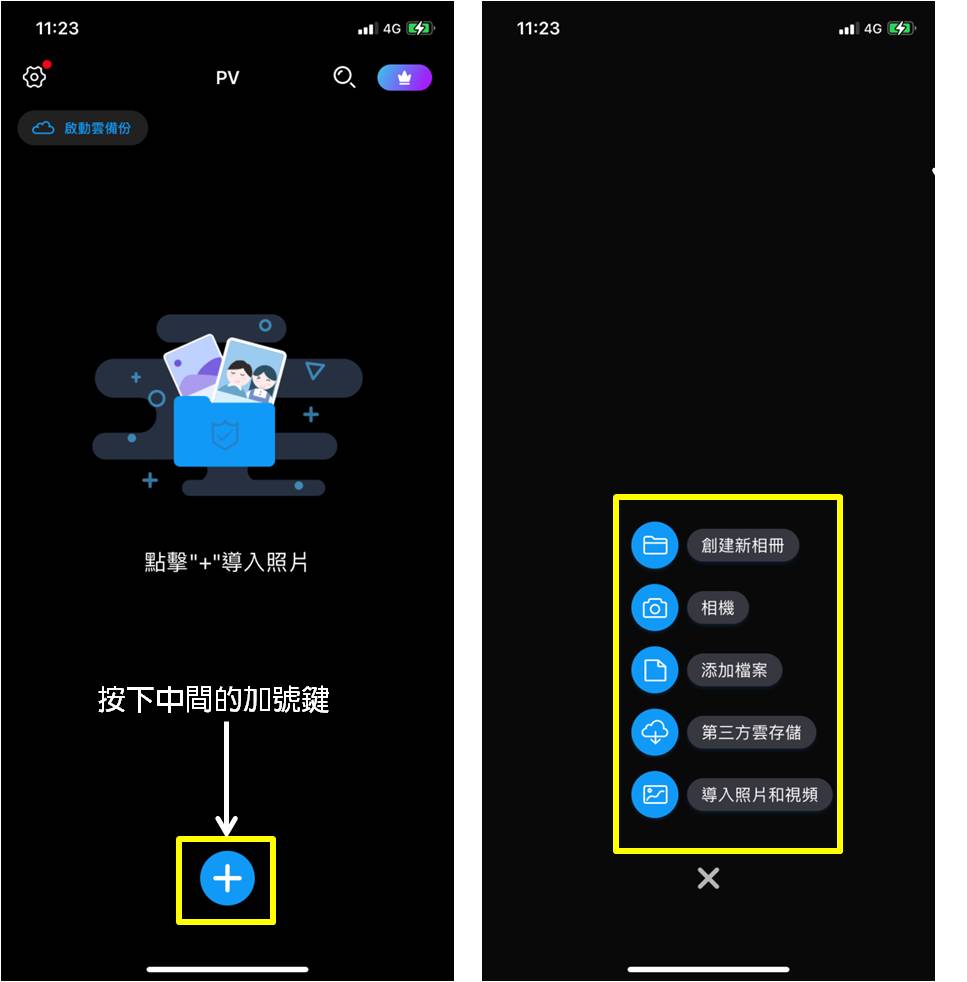
想要把照片整理成相冊可以選擇「創建新相冊」。
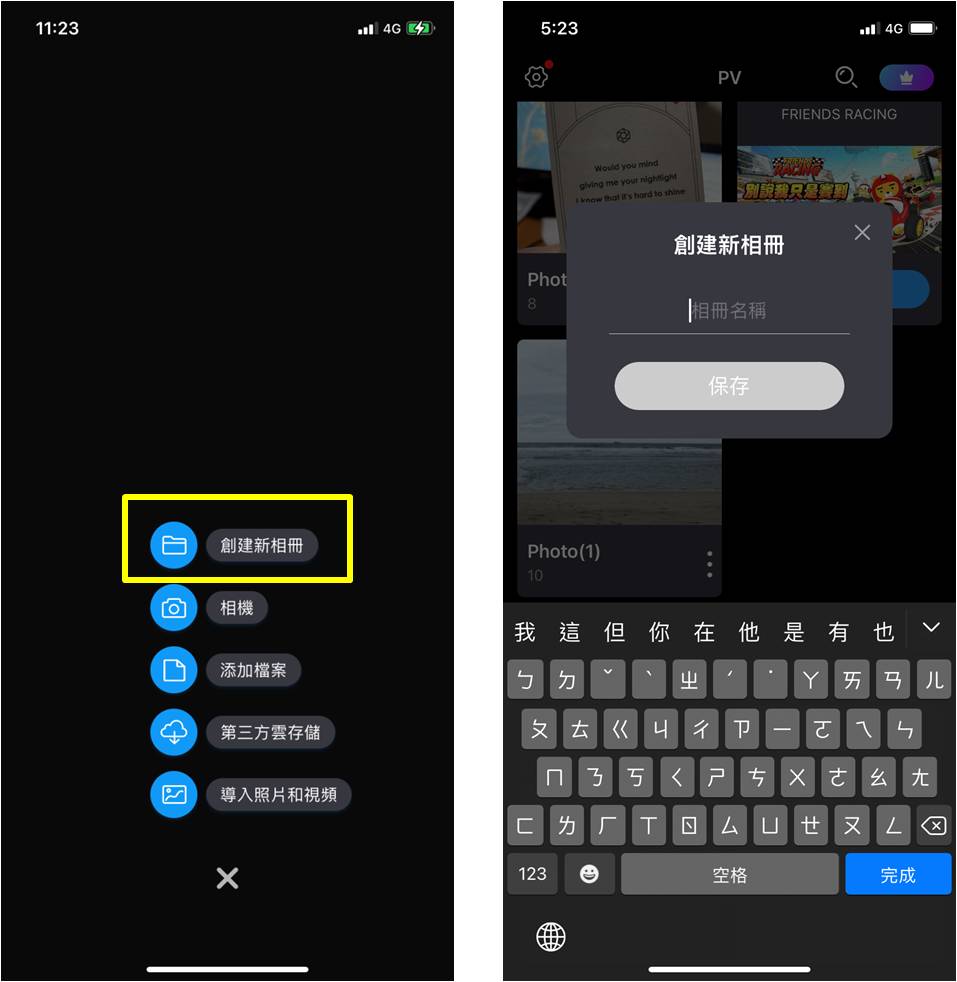
◉相機
可以直接開起相機拍照,拍好的照片檔案就會直接存在APP裡面。
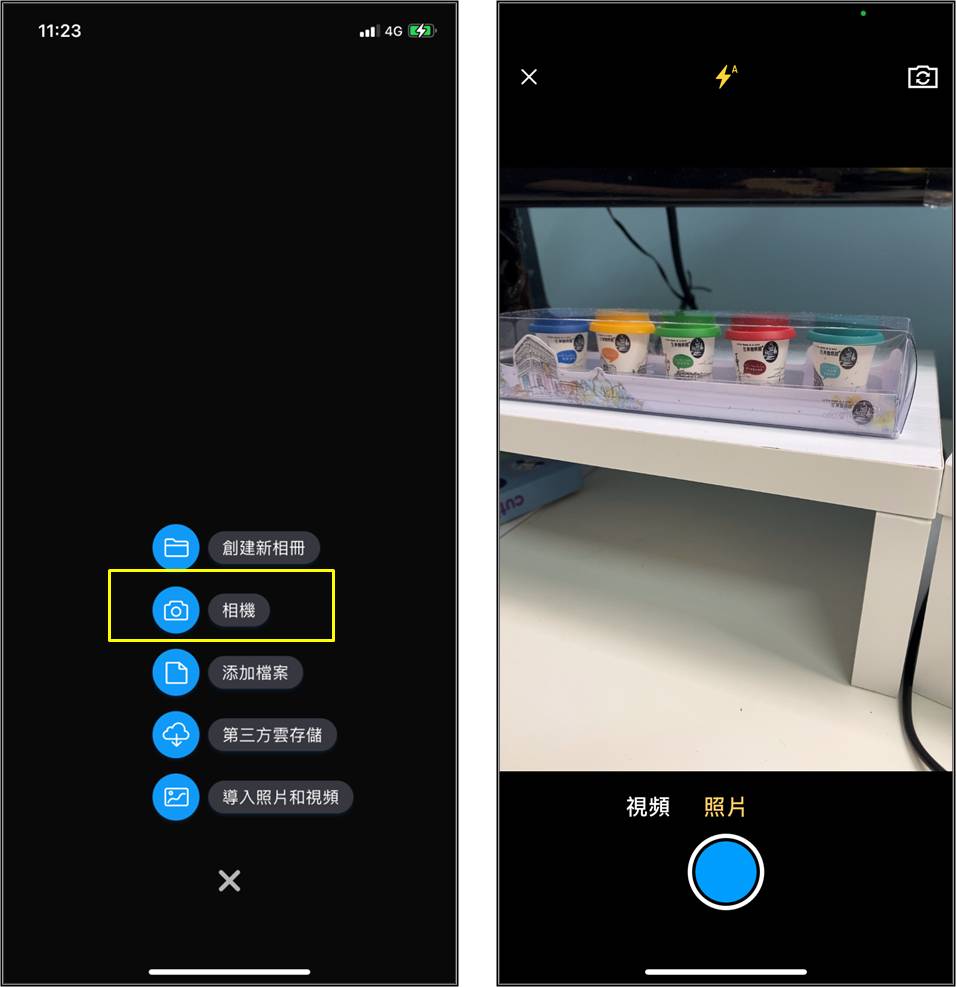
◉添加檔案
從手機檔案夾裡選擇照片、影片上傳至APP裡。
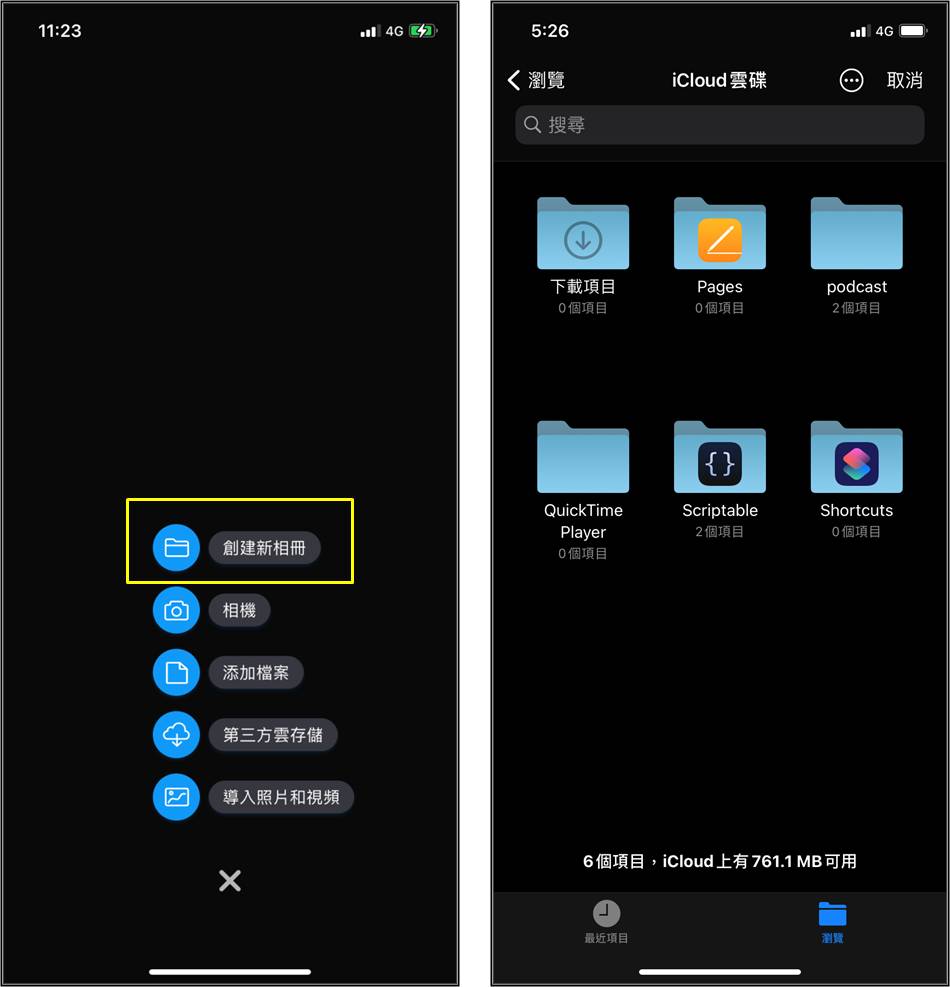
◉導入照片和視頻
如果是要將手機中現有的照片傳進去的話就選「導入照片和視頻」。
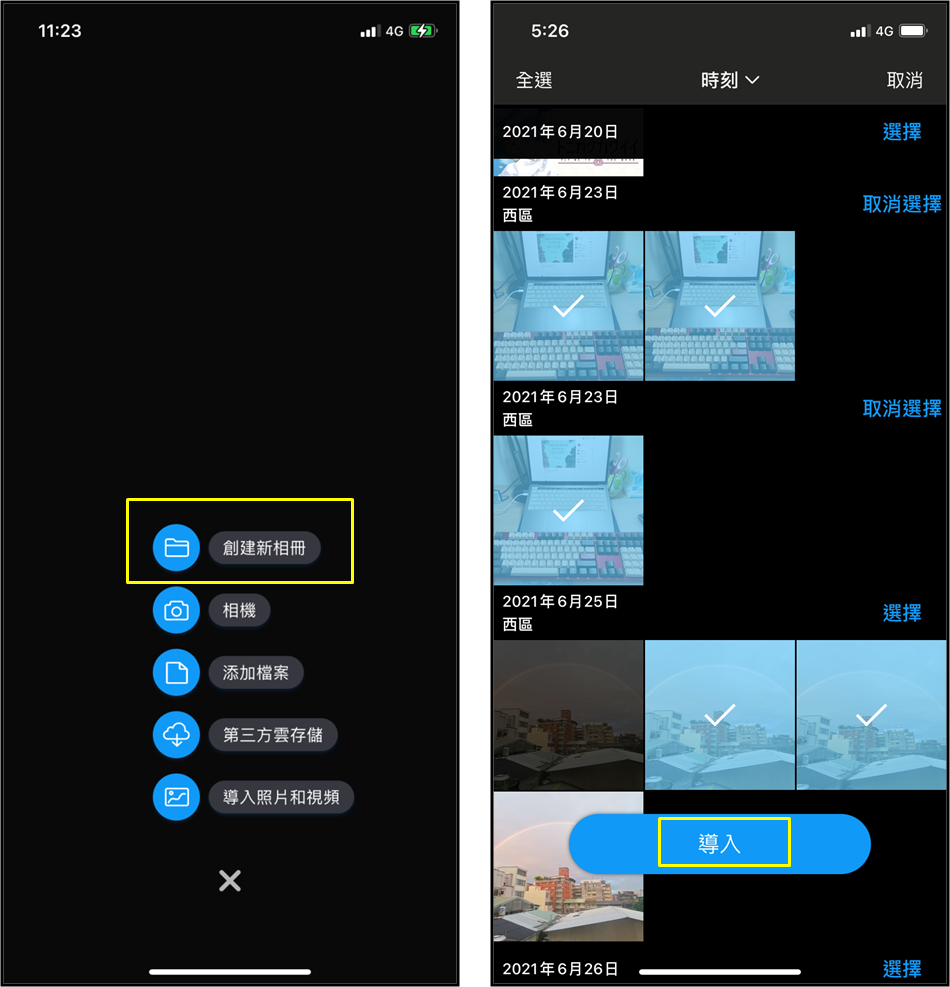
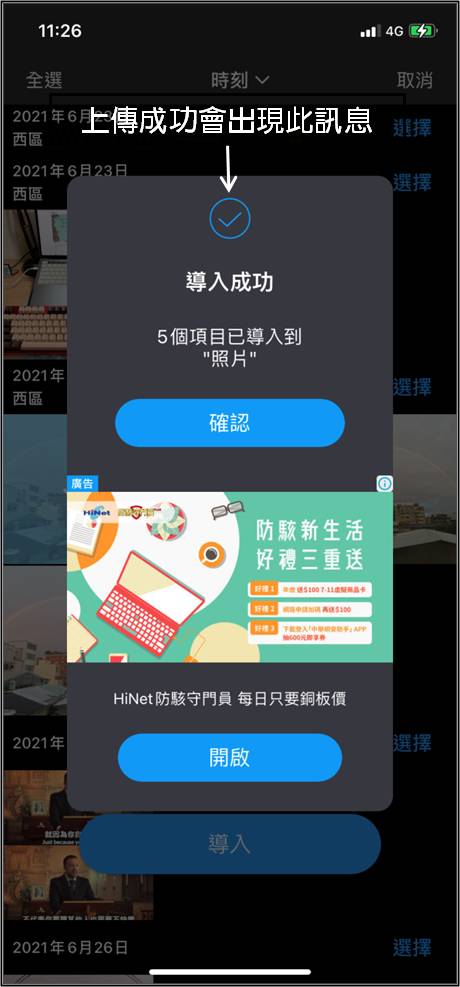
▼上傳完成後,會跳出一個通知問你「要允許「PV」刪除*個項目嗎?」,這個地方相當重要!
- 選不允許→原本手機裡的這些照片不會被刪除,這些照片依然儲存在你的手機跟這款APP裡面。
- 選刪除→原本手機裡的照片就會被刪除,這些照片只會儲存在這款APP中。
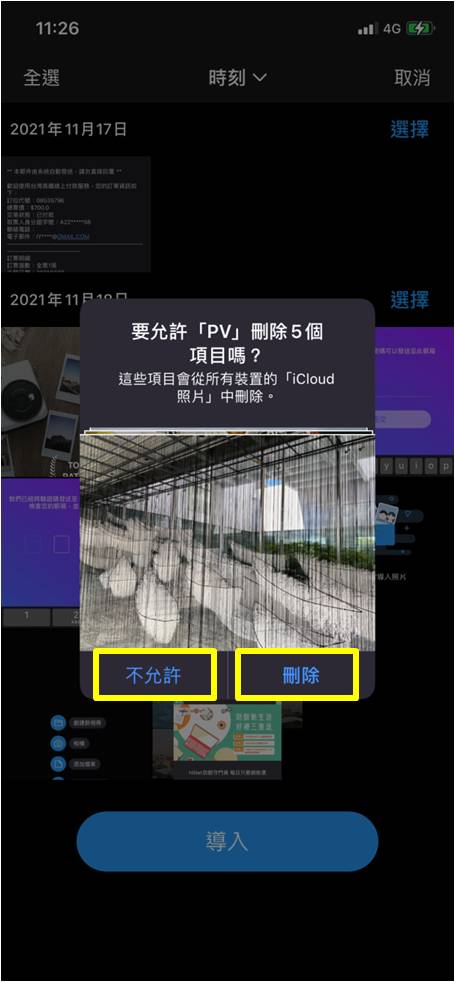
這款APP在介面設計上相當容易使用,不管是上傳相片、影片或是內建的相機操作都很簡單,最值得稱讚的功能就是「相簿」,可以很有效率地把照片整理歸納,讓使用者可以更快找到自己需要的照片。
單張照片設定及功能
上傳進入APP後,點擊單張圖片可以看到分享、導出、編輯、刪除等功能。
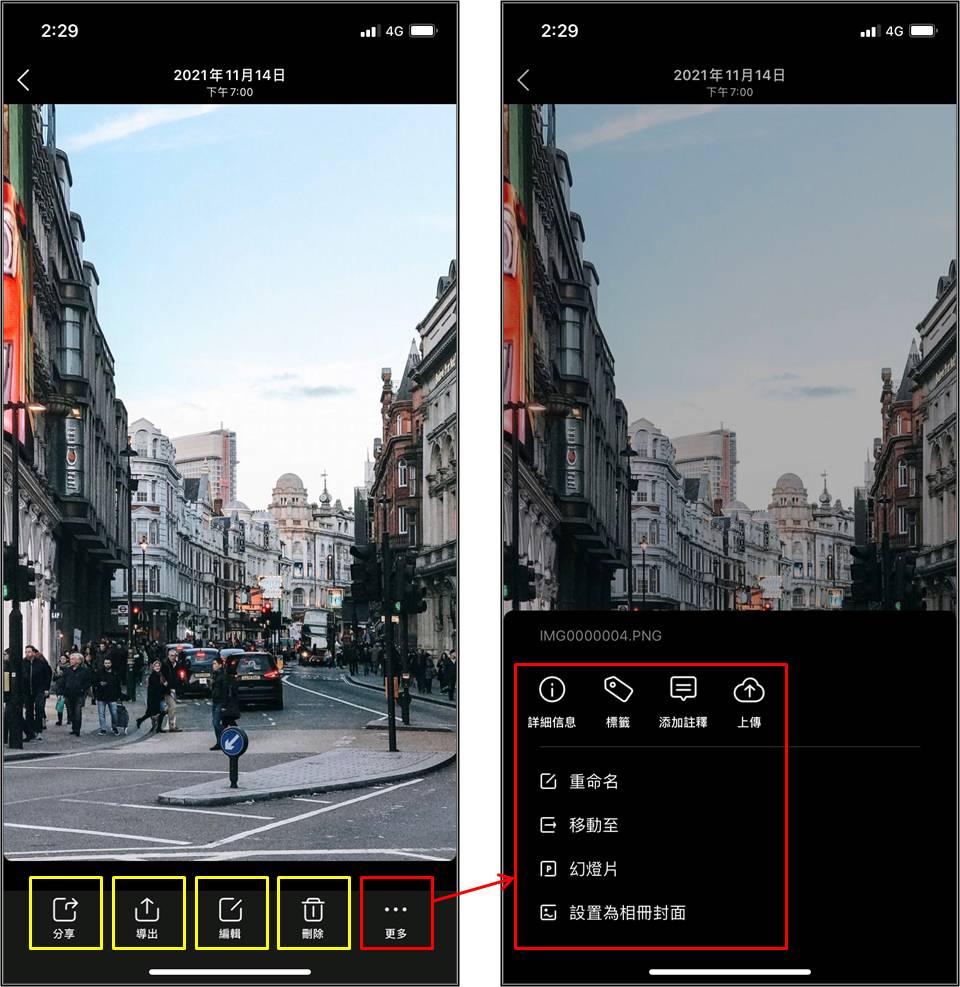
值得一提的是APP內建的編輯功能,編輯功能相當齊全,包括了濾鏡、剪裁、馬賽克、美顏等功能。以下逐一介紹每個可使用的編輯功能。
◉濾鏡
總共有31種濾鏡供你選擇,還可以自行調整想要的濾鏡強弱。
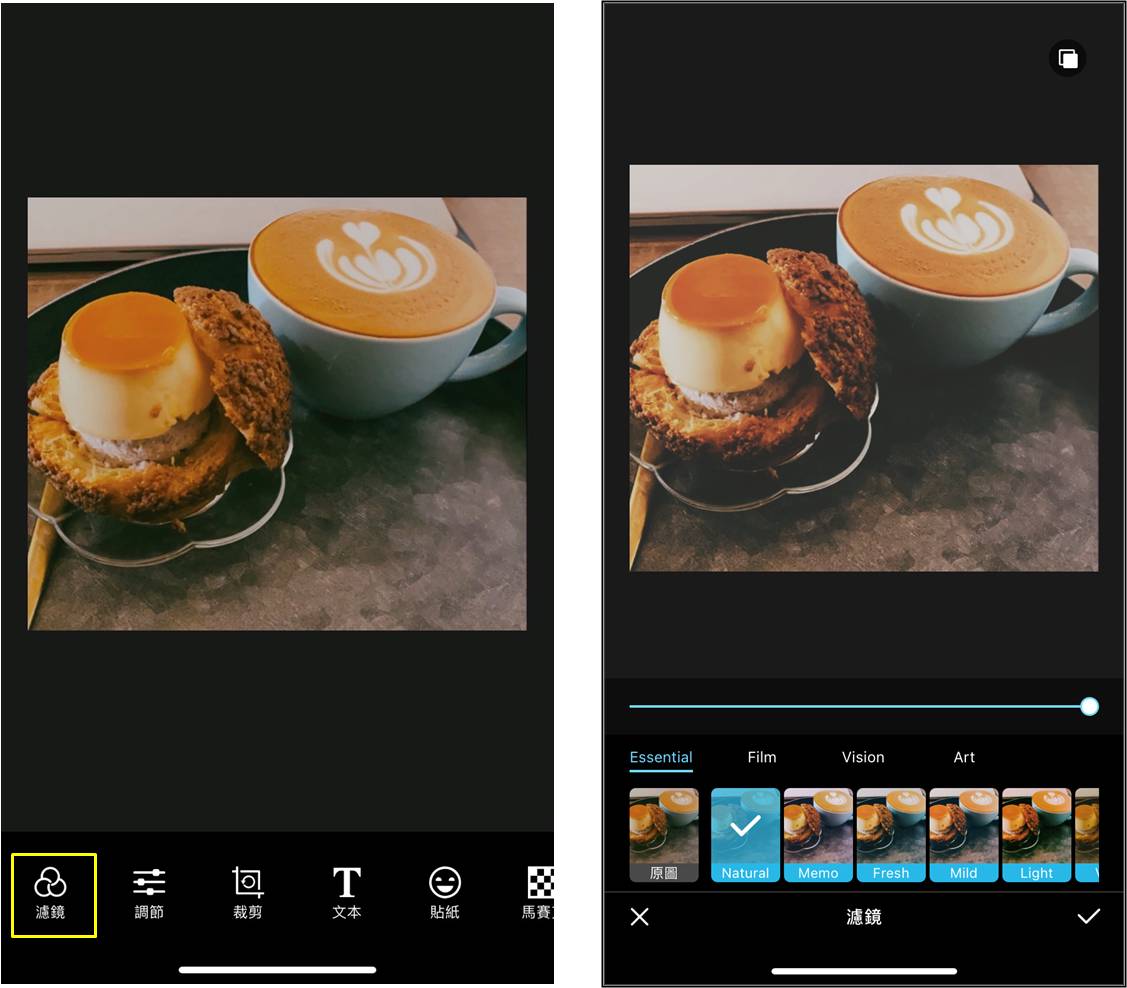
◉調節
調節的部分有:亮度、對比度、色溫、飽和度、高光、陰影、銳化、色調、暗角可以進行調整。
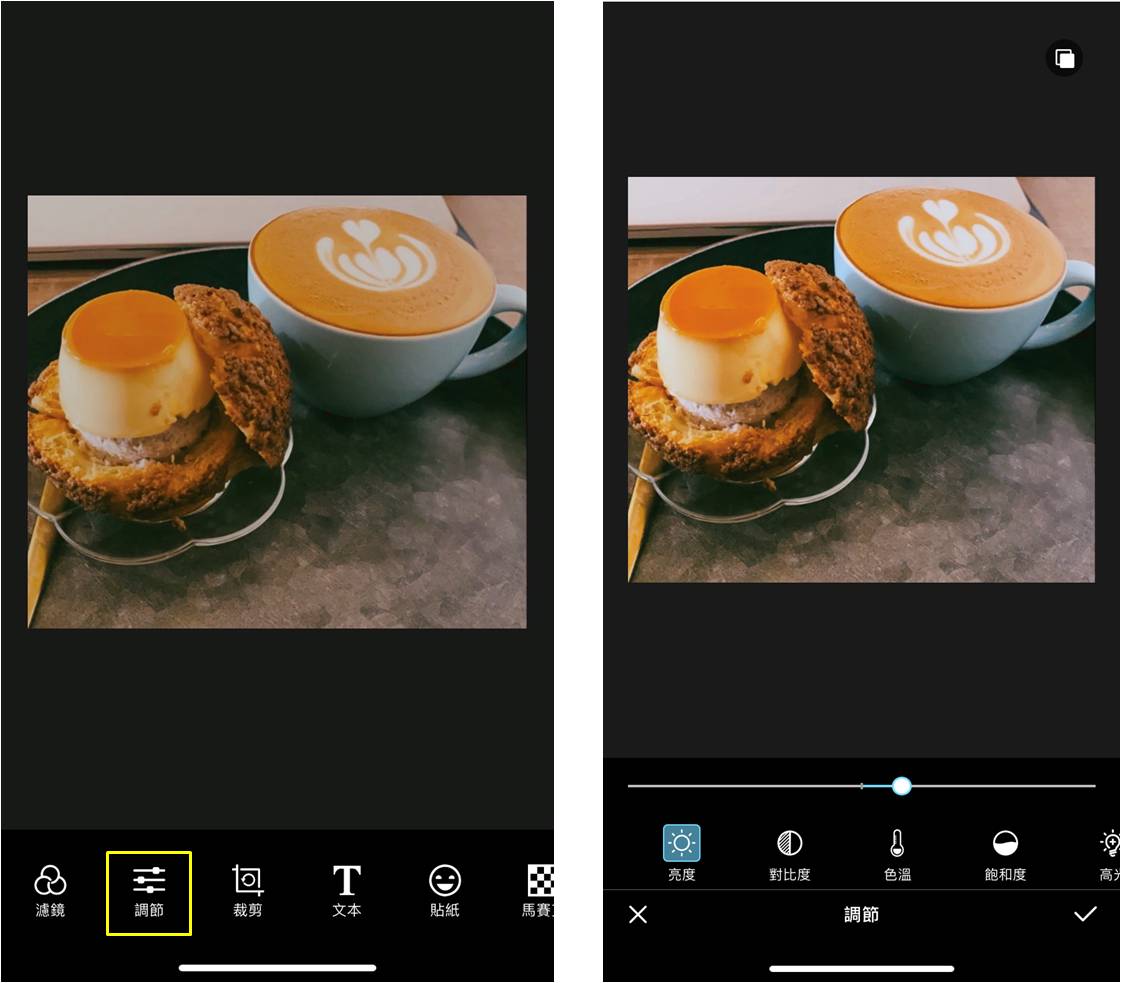
◉裁剪
可以將照片裁剪成想要的大小。
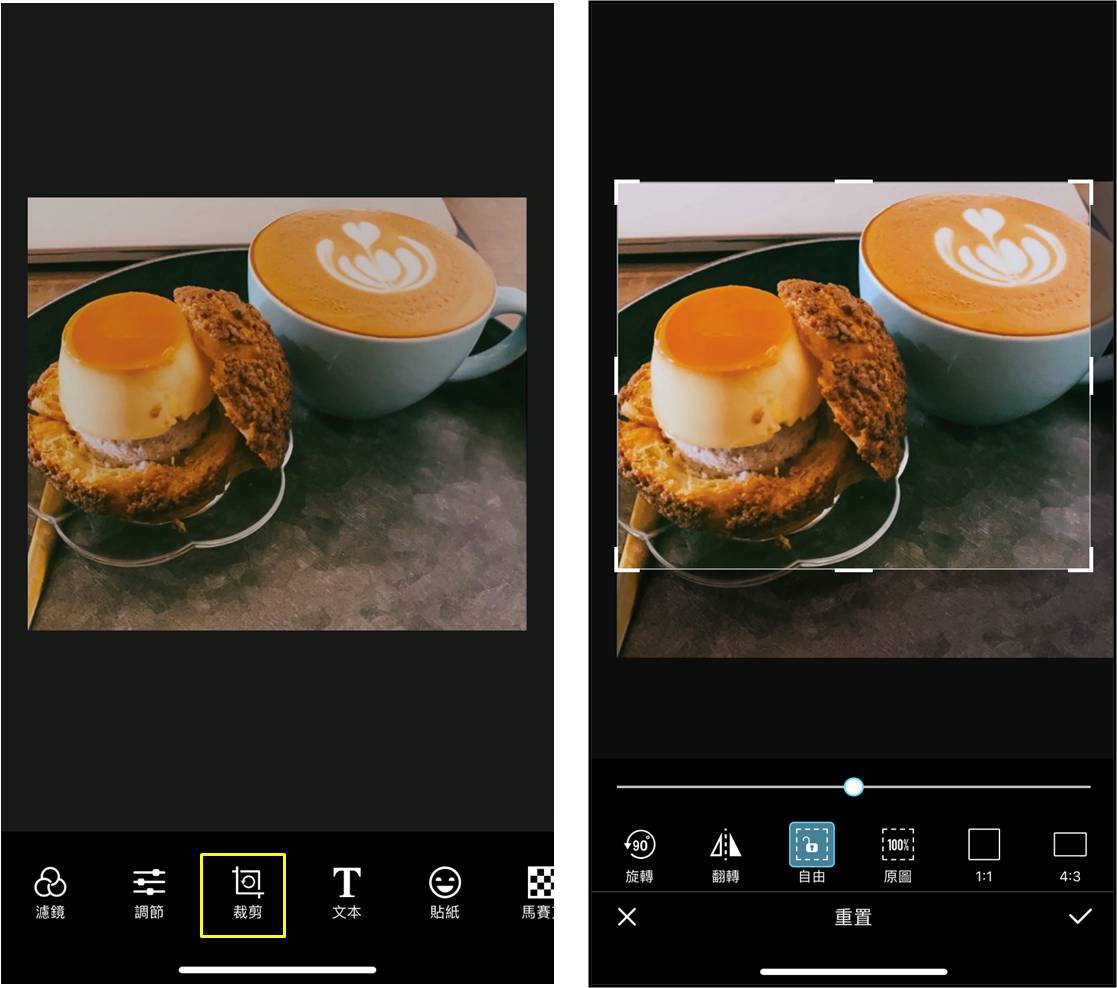
◉文本
總共有17種版型,可以自行輸入想要的文字在版型中,製作屬於自己獨一無二的照片。
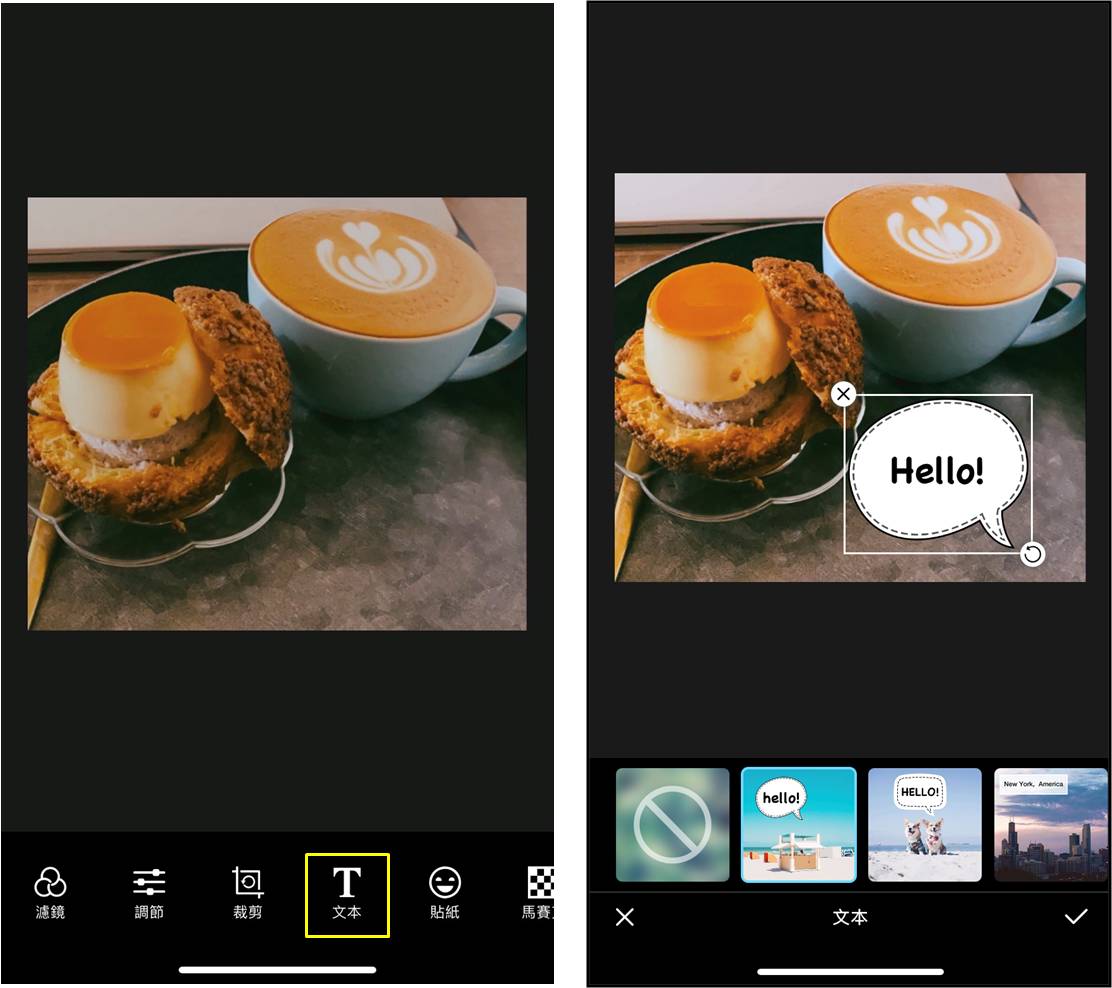
◉貼紙
可以將平時使用的表情符號插入照片中,APP內建也有多個可愛的貼紙可以裝飾你的照片。
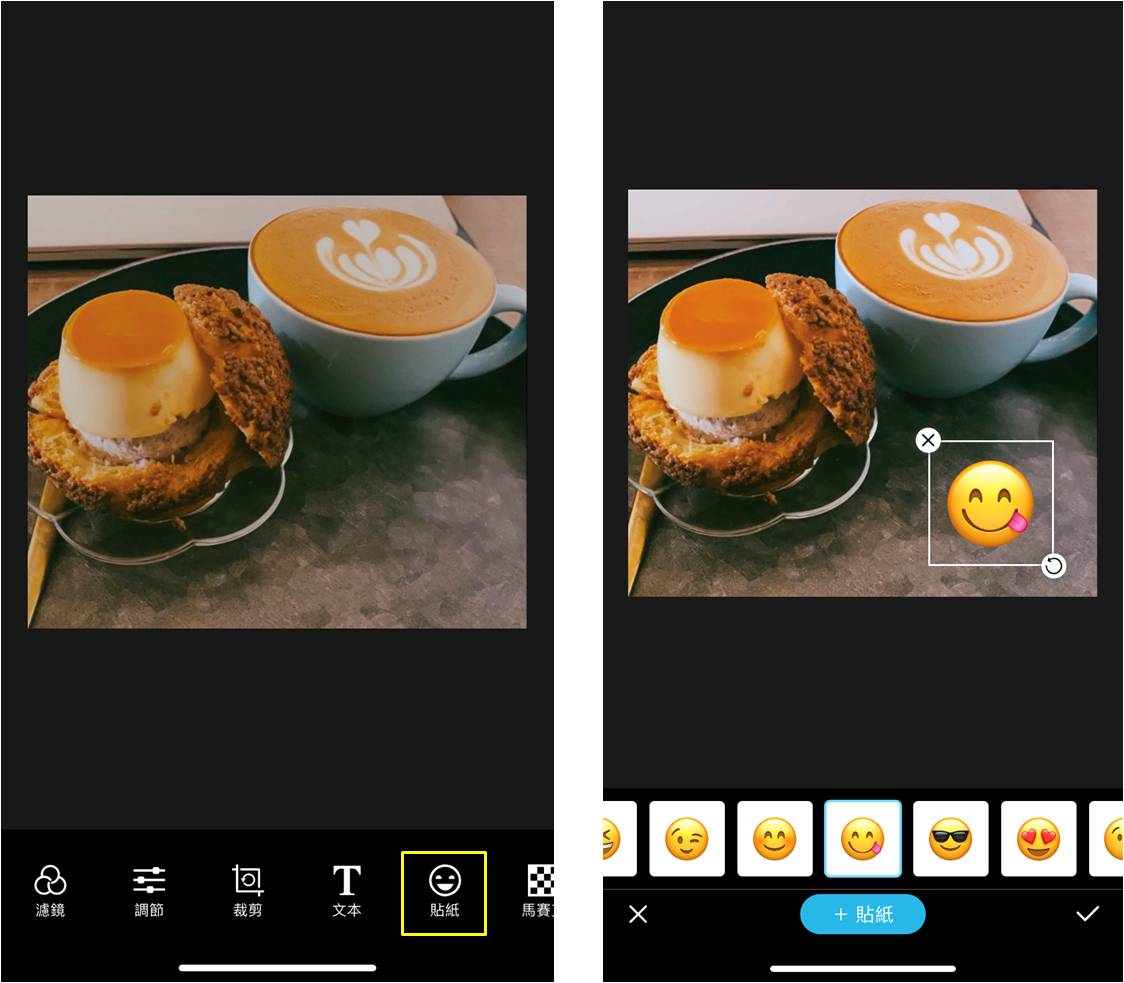
◉馬賽克
總共有10種馬賽克模式可以套用,以及5種馬賽克強度可以調整,可以自行選擇想要的照片位置進行馬賽克。
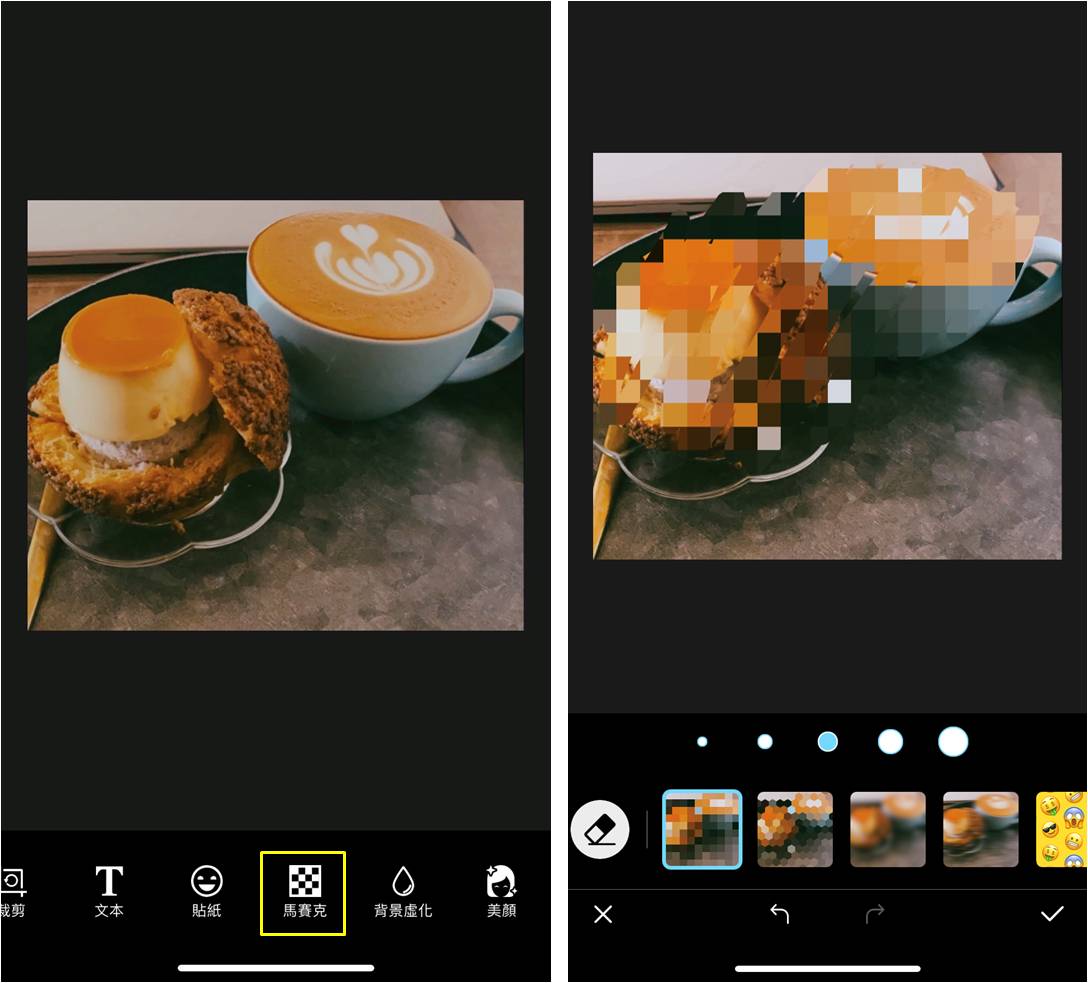
◉背景虛化
背景虛化分為圓形和直線兩種,除了可以調節虛化的強弱外,還可以用兩隻手指頭縮放想要虛化的範圍以及位置。
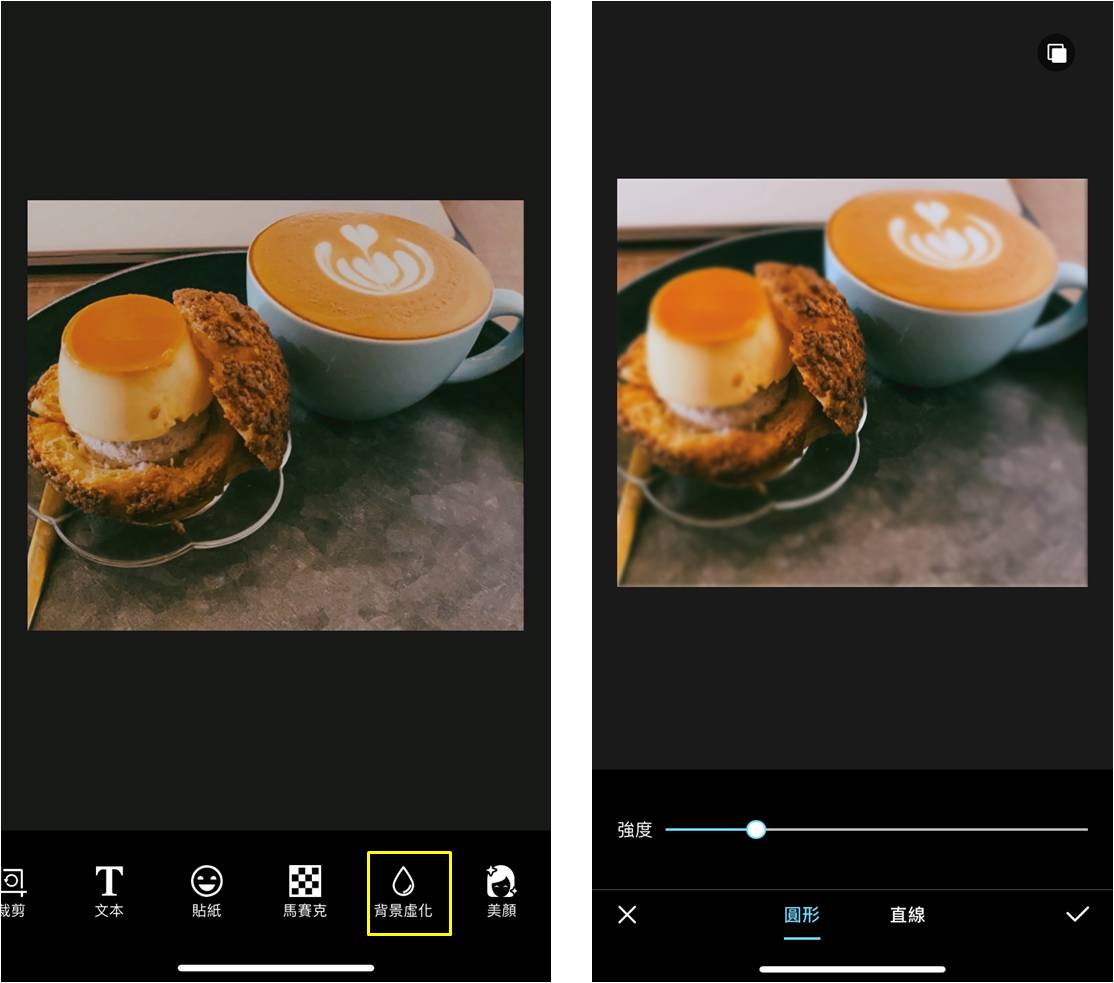
◉美顏
美顏功能包括:智能美顏、磨皮、膚色,皆可以自行調節需要的強弱,還可以多項功能一起使用。
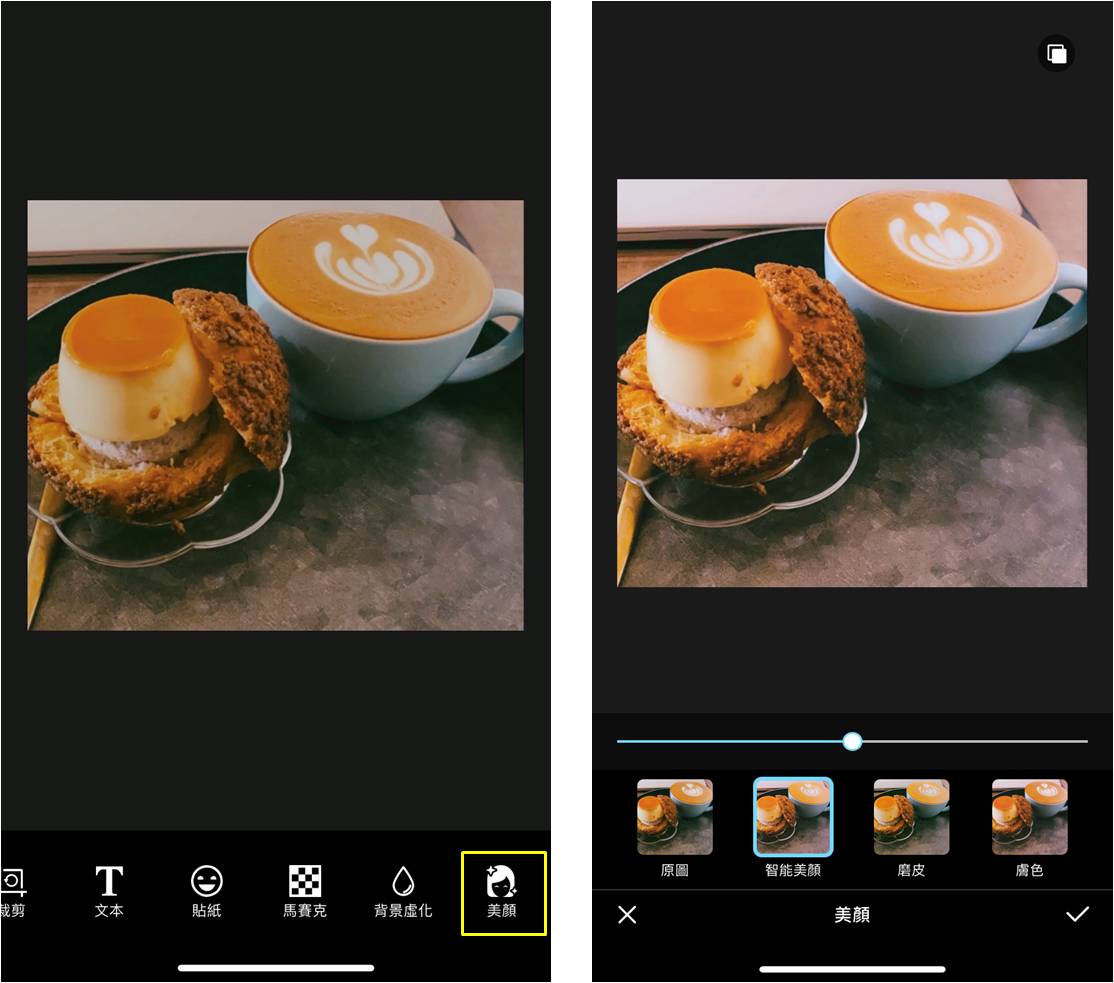
設置介面及功能
回到首頁,點選左上齒輪的地方可以進行多種設定,像是:Face ID解鎖、修改密碼、更改語言等設定。
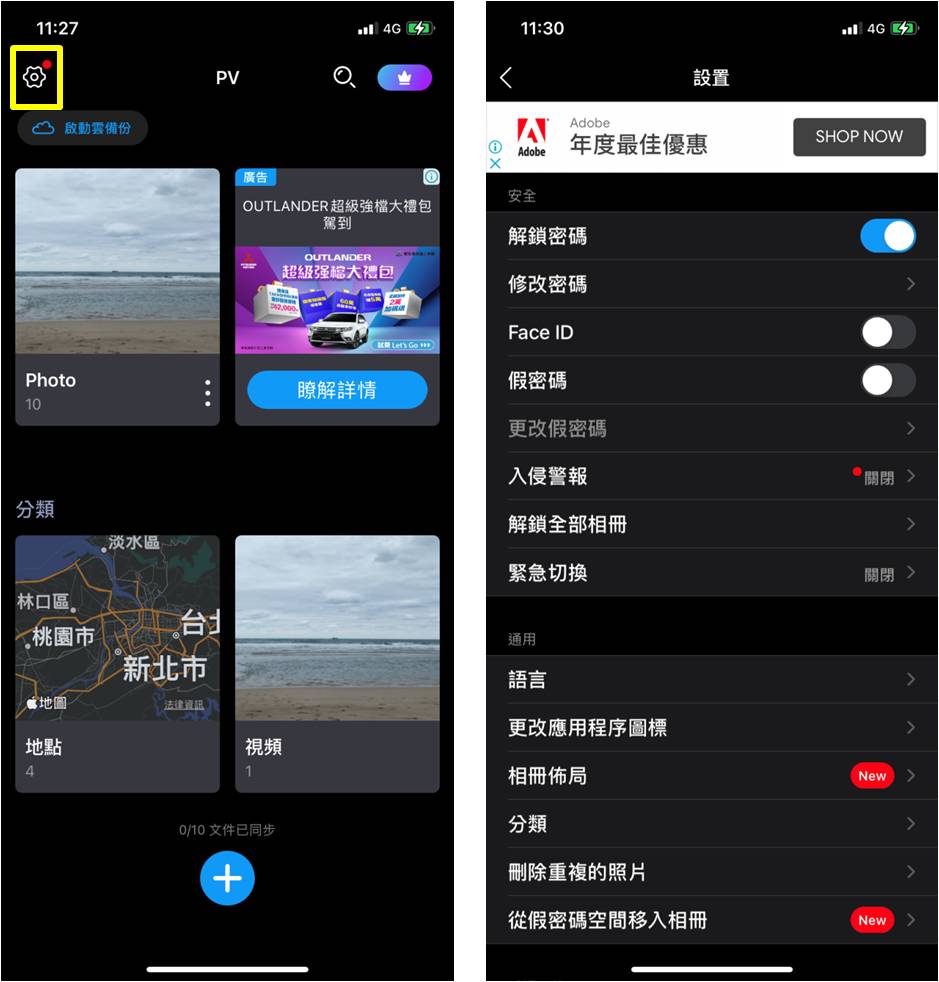
▼如果想要設定相冊資訊,可以按相簿右下的3個點點,進行相冊名稱、密碼、封面照片的更替。相冊密碼的部分如果不是付費會員,可以透過收看廣告後來解鎖,就可以幫個別的相簿設置密碼。
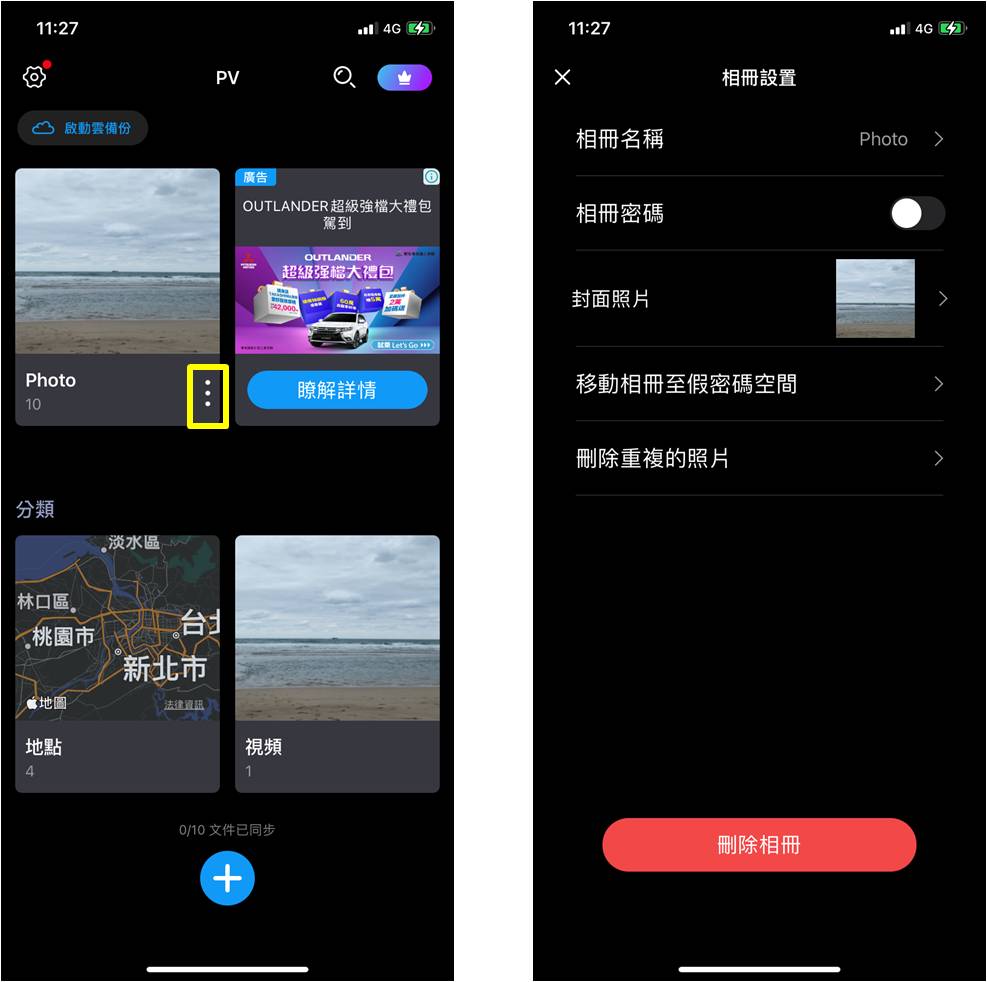
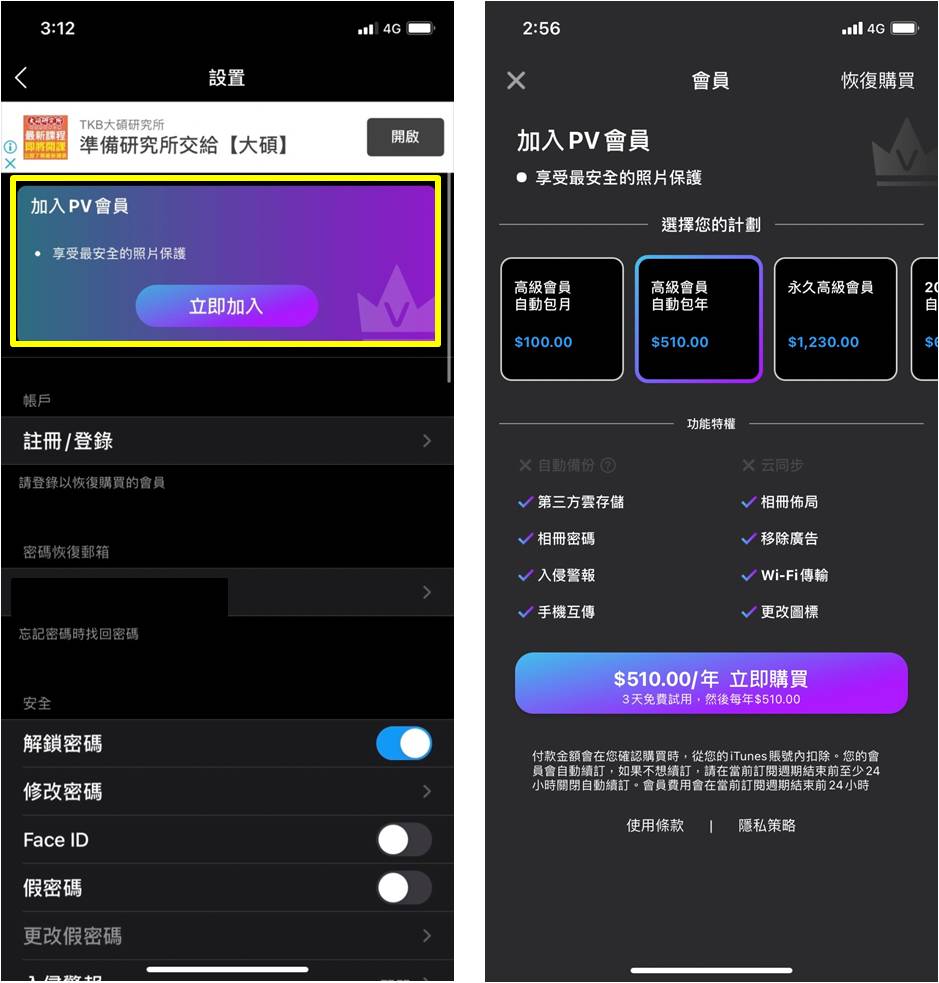
▼5種付費方案可以選擇。
| 方案 | 價錢 | 備註 |
| 高級會員 自動包月 | $100 | |
| 高級會員 自動包年 | $510 | |
| 永久高級會員 | $1,230 | |
| 20G 超級會員自動包年 | $610 | 20G自動備份 雲端同步 |
| 100G 超級會員自動包年 | $2,390 | 100G自動備份 雲端同步 |
付費功能介紹
◉移除廣告:有時候要點選進入其他頁面時,就會跳出廣告,但如果是付費會員就完全不會被廣告打擾。
◉更改圖標:內建有多個app標誌可以選擇,可以替換掉手機桌面上app的標誌。
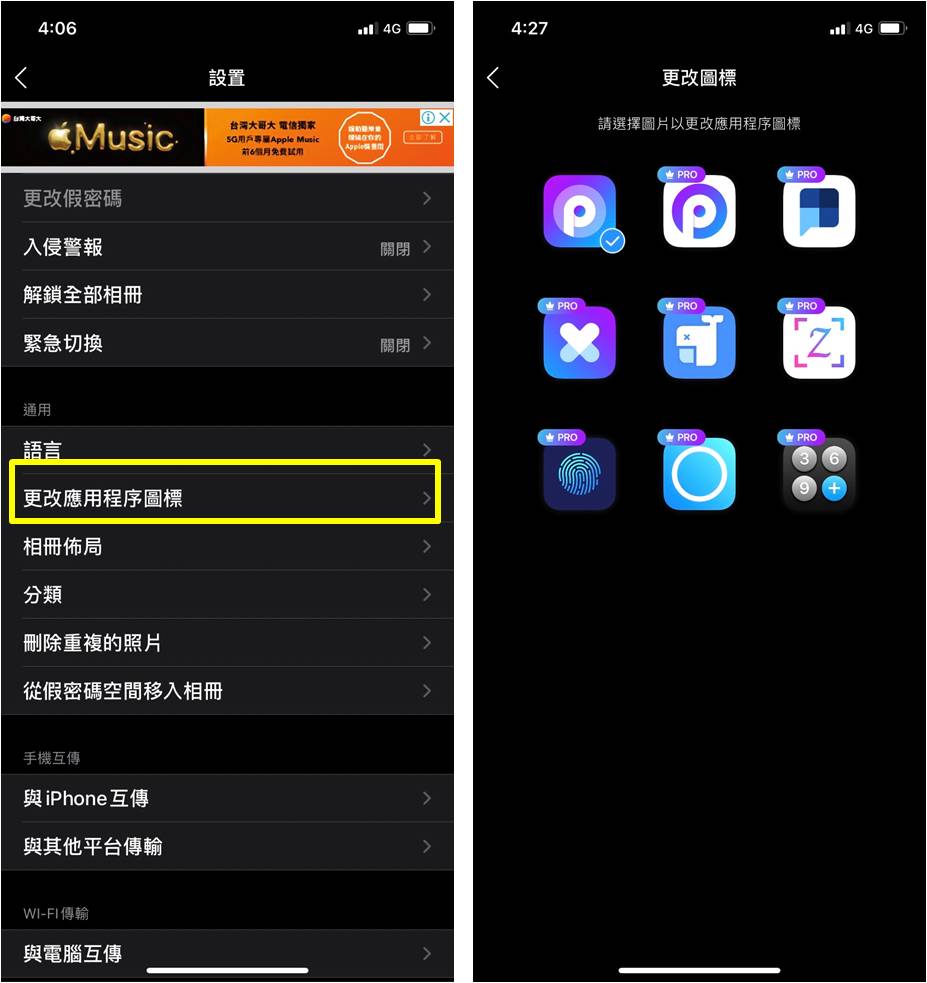
◉第三方雲存儲:可以將照片、影片直接傳上其他雲端空間,例:iCloud、Google雲端等、OneDrive等。
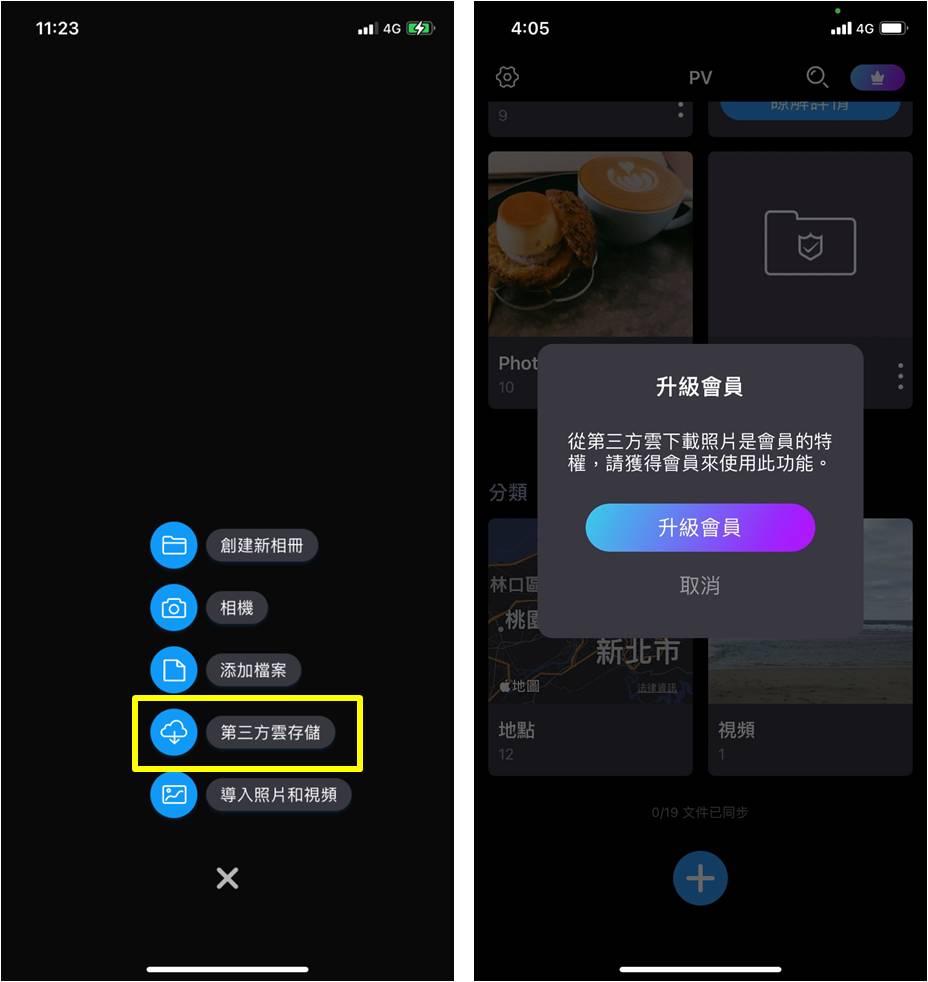
◉相冊密碼:可以幫單個相簿做密碼設定,面費會員可以藉由收看廣告解鎖此功能,就可以幫單個相簿做密碼的設置。
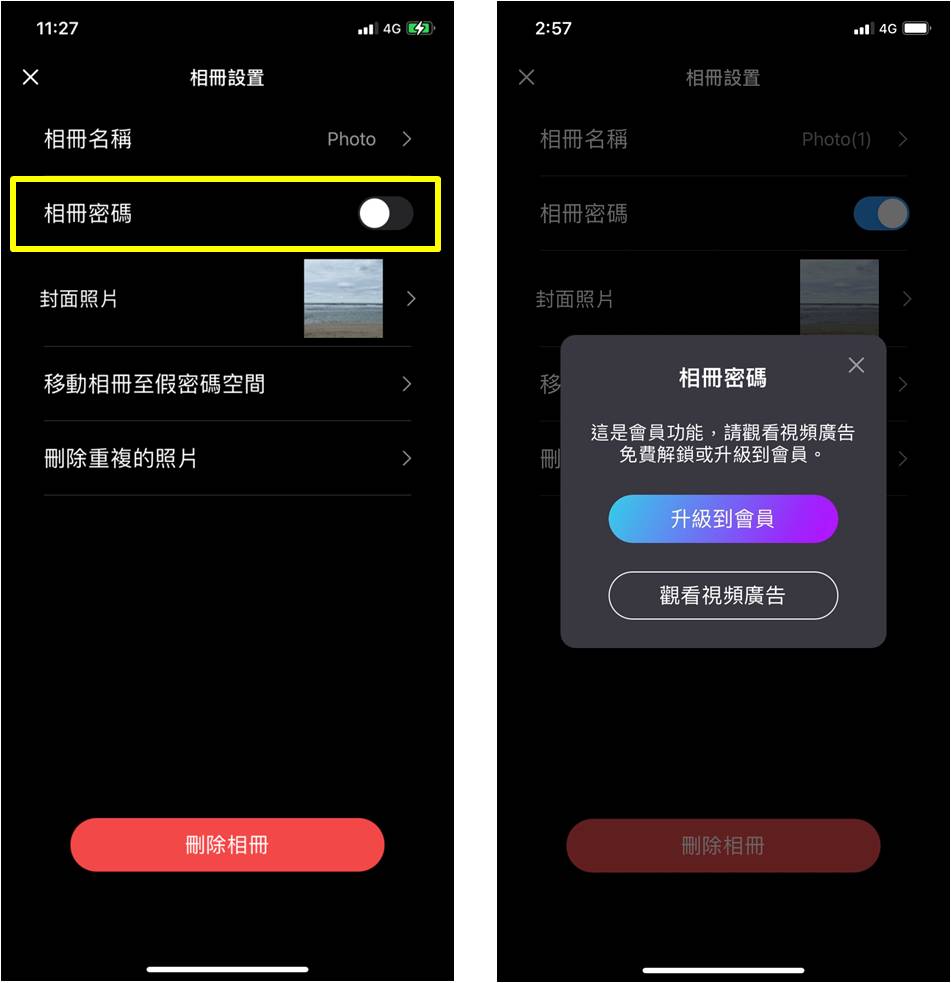
◉入侵警報:「入侵警報」就可以在有人開啟這款 APP 但輸入錯誤的密碼時,它會自動用自拍功能拍下照片並記錄日期和時間,就能知道是誰想偷開你的APP。
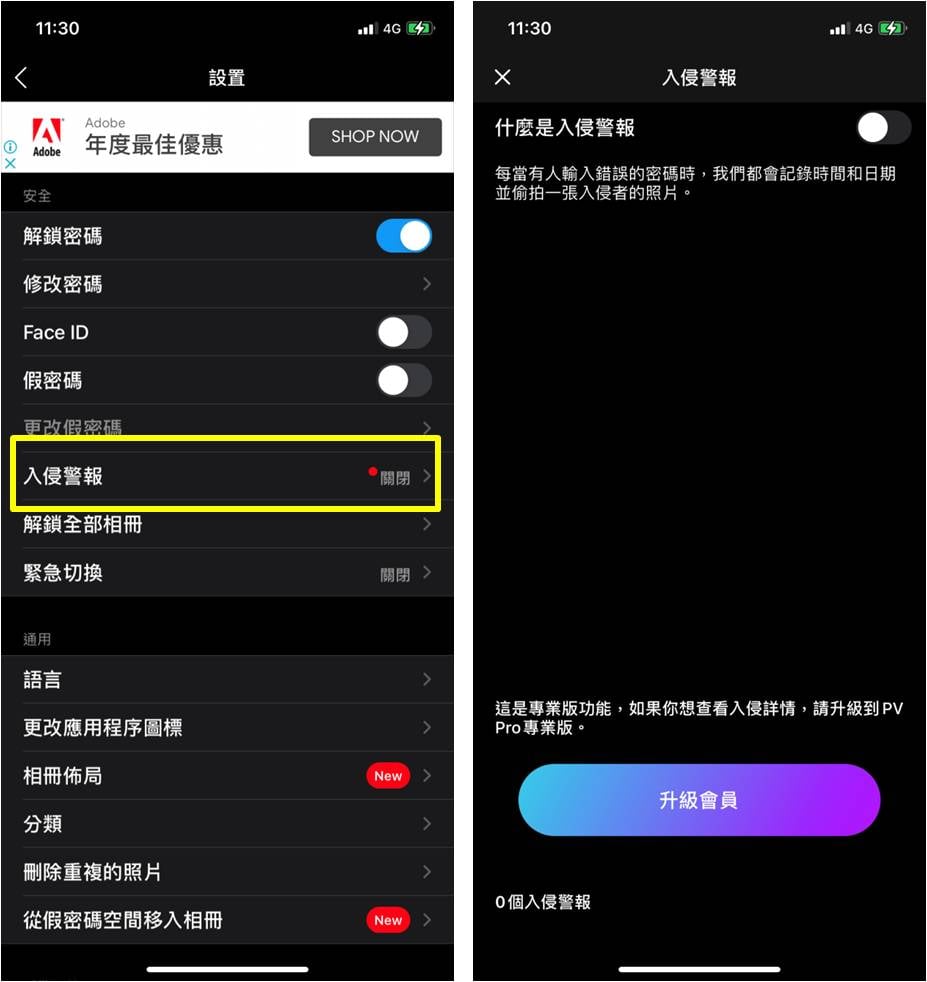
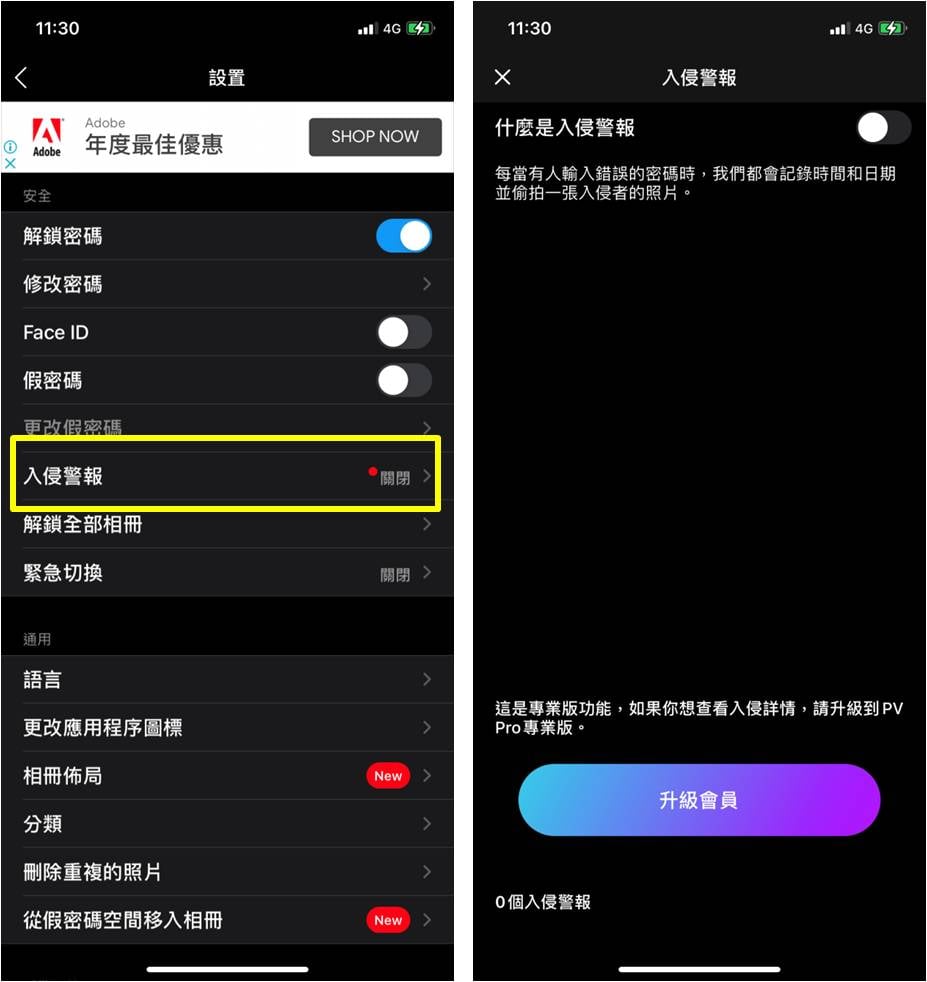
◉相冊佈局:內建裡有多種佈局格式,可以隨喜好去選擇想使用的佈局格式。
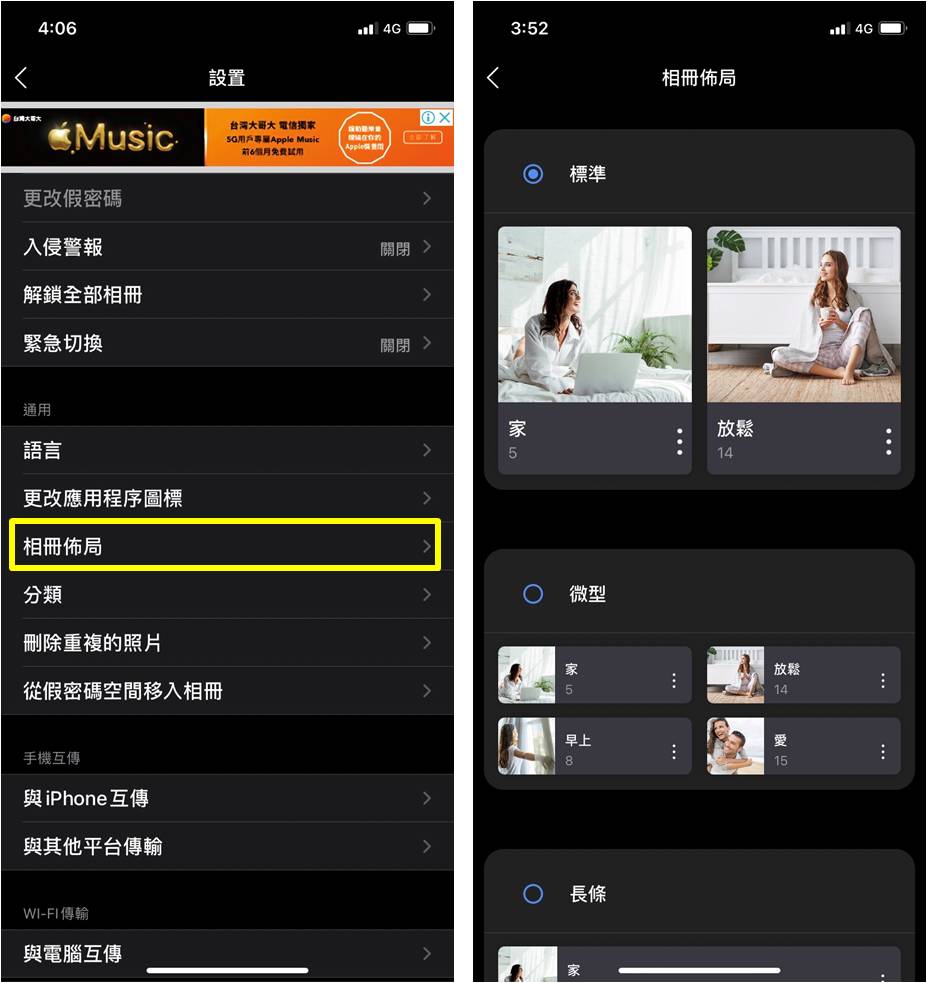
◉手機互傳:不需要網路就可以將app裡的檔案直接傳輸到另一個手機,若是免費會員想要使用此功能只需要觀看廣告影片就可以使用這項功能。
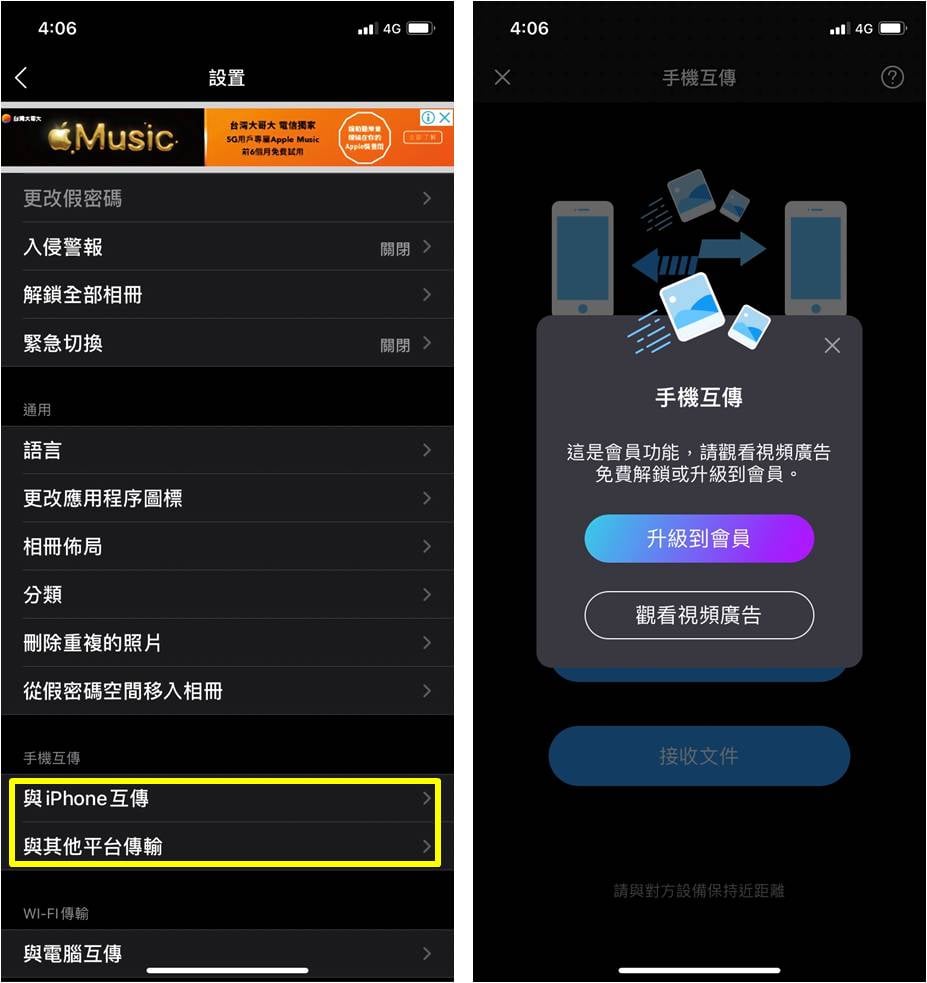
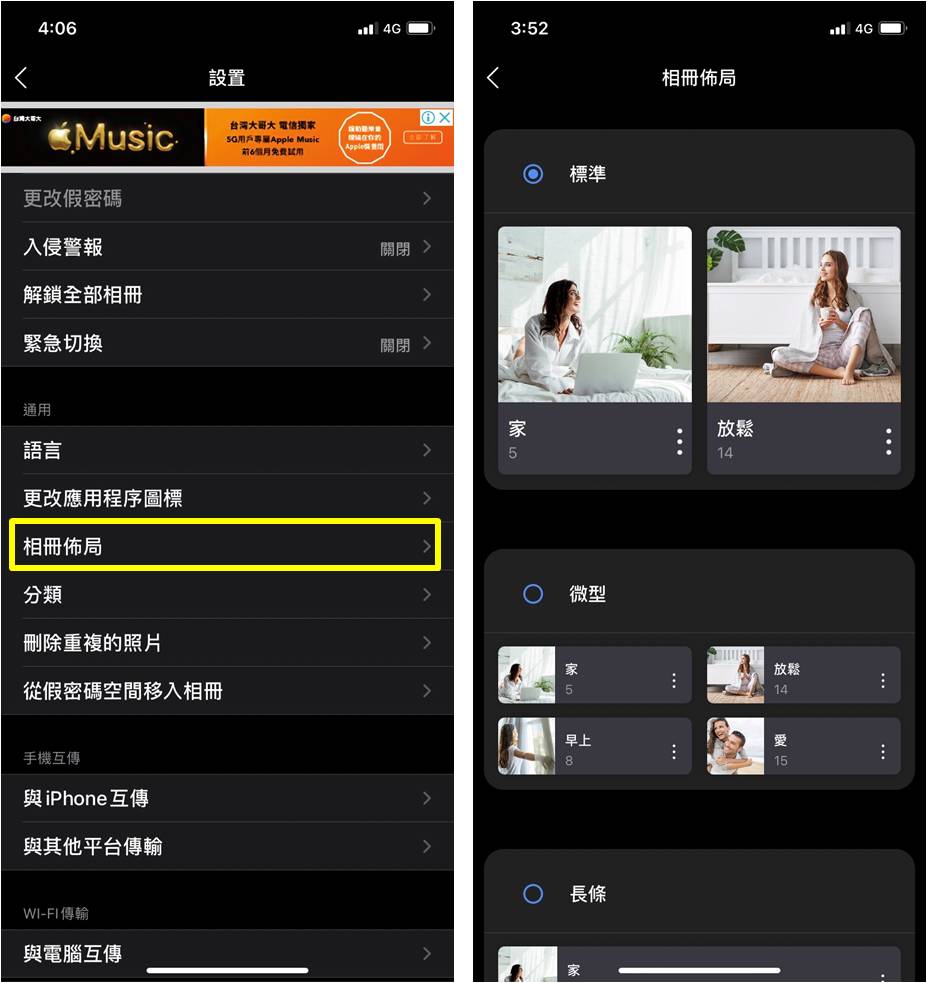
◉手機互傳:不需要網路就可以將app裡的檔案直接傳輸到另一個手機,若是免費會員想要使用此功能只需要觀看廣告影片就可以使用這項功能。
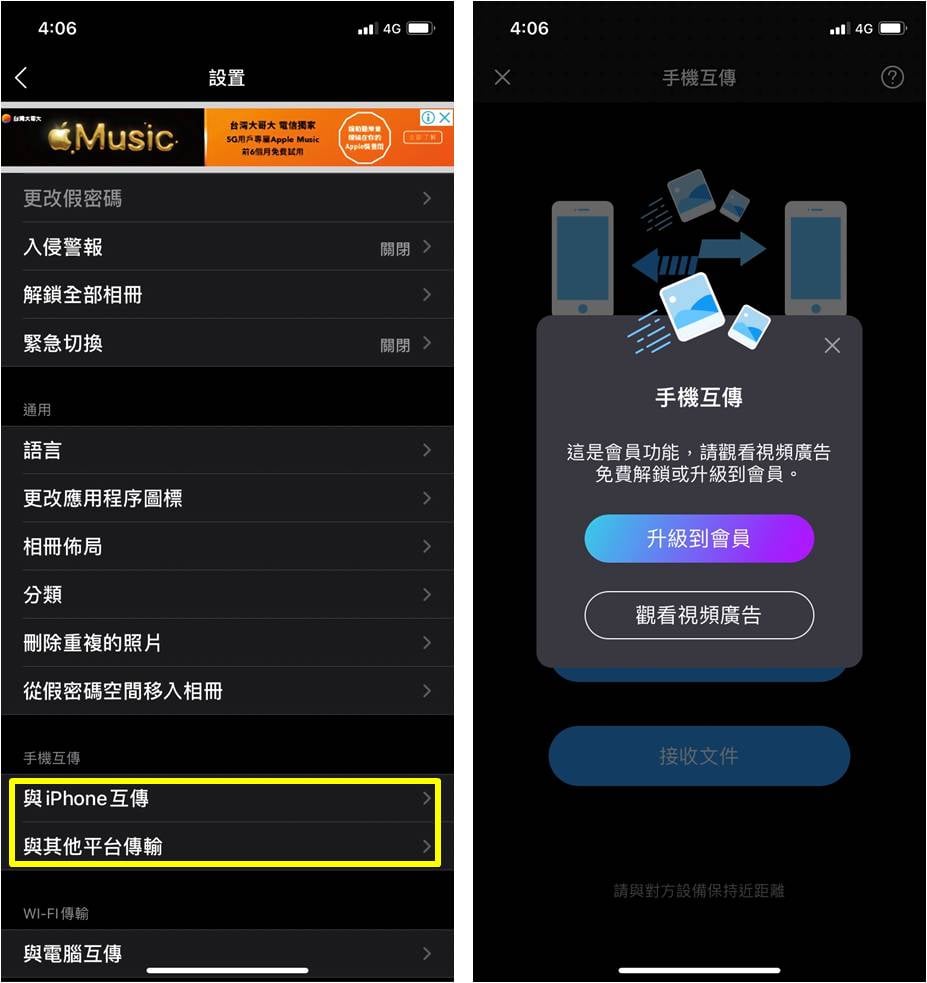
◉Wi-Fi傳輸:將手機以及電腦的網路Wi-Fi設定為同一個,就可以快速將app裡的照片上傳電腦。
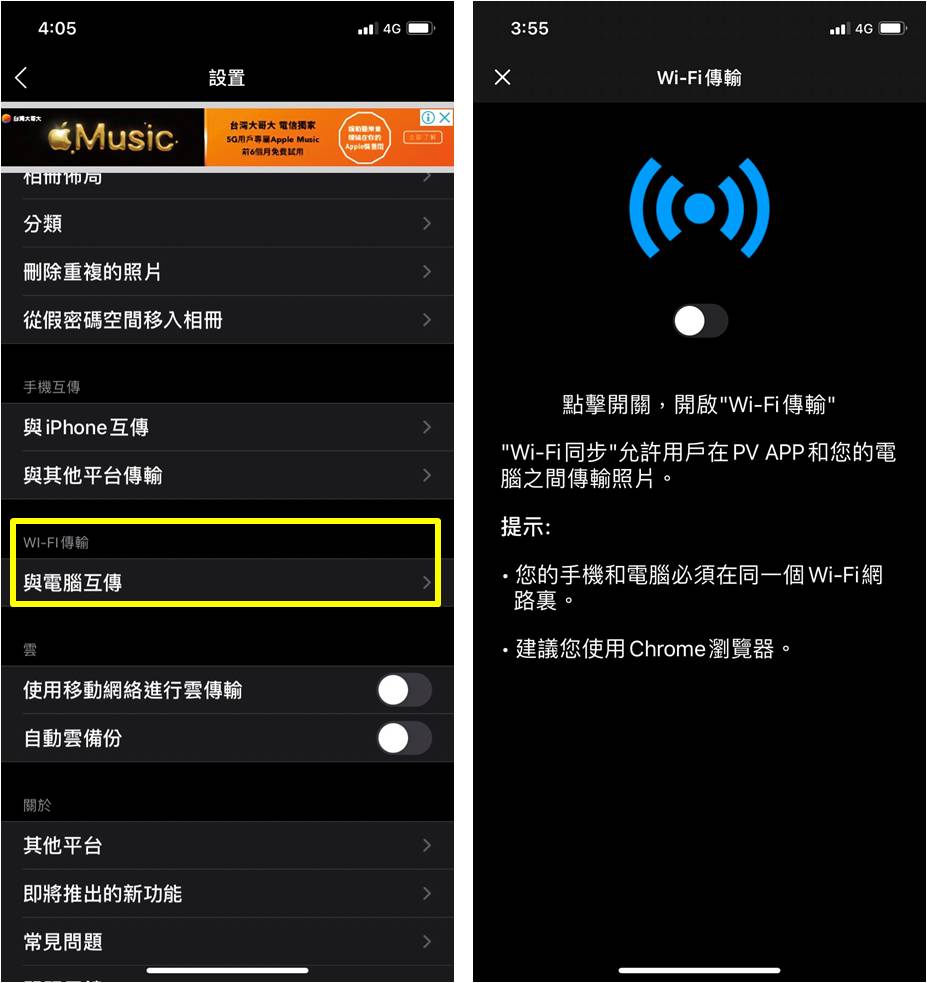
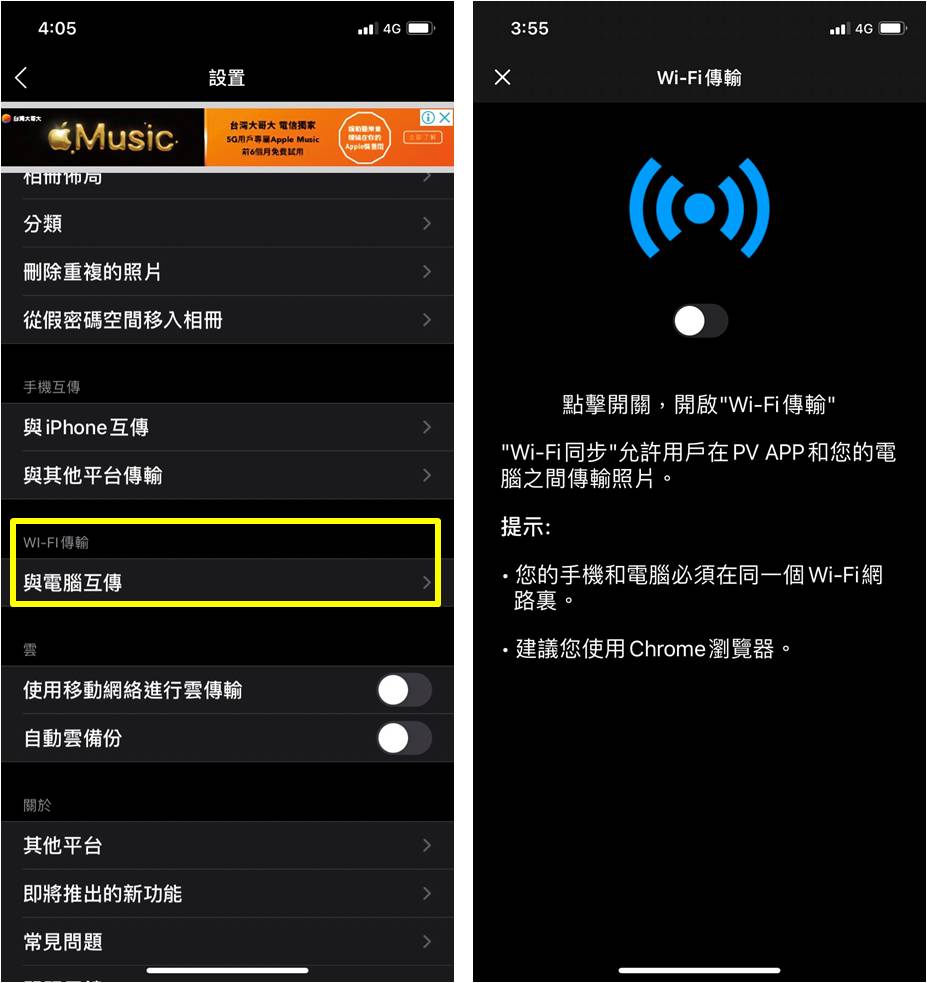
然而,這款APP一開始就可以設定你的密碼,可以感受到這款APP的介面相當清楚明瞭,即便是第一次使用也不會有操作上的困難,相當的好上手,甚至還有像是編輯照片、內建的私密相機等等,讓這款APP的功能性更多元,小編僅僅是使用免費版本就覺得很夠用了,希望隱私度更高的朋友也可以考慮付費升級。
█ 影片剪輯:iPhone 影片編輯器、功能超齊全!
█ 濾鏡APP:一鍵把照片變成卡通漫畫風格!
█ 影片編輯APP:影片生成器 Salad Video!用照片就能做出影片!
█ 濾鏡APP:IG照片必用濾鏡Paris、每張都變網美照!
█ 變性濾鏡:FaceApp 載後怎麼取消自動訂閱?
█ FaceApp:IG狂洗版變性濾鏡有隱私疑慮?
█ 童顏濾鏡APP:超夯的Snapchat 濾鏡APP!
█ 變臉APP:4款超人氣動物變臉APP推薦!
█ iPhone:3步驟儲存iPhone連拍照片!
█ LINE 7.3.0版:LINE製作長輩圖、Gif動圖!
█ Plotagraph + Photo Animator:iPhone特效APP讓照片動了
█ 輕鬆發IG九宮格圖不求人:5款切割照片APP
█ iPhone內建功能:iPhone相機內建照片編輯器超強大!
█ Facebook:Messenger相機濾鏡、貼紙、相框 、3D 面具
█ 女生必載:5款網美必用的修圖APP!
█ 多種模板,照片一秒變海報:拼立得InstaMag
█ 上百種特效可用:7款免費影像處理網站
█ 韓星超瘋的動態照片:SNOW相機APP (iOS/安卓)
█ 創意拼圖APP,讓相片不只是相片:畫中畫相機 (安卓版)
█ 小臉、打光、遮瑕相機:懂你的自拍美顏相機 (安卓版)
█ 修圖技巧必看:日系雜誌封面6步驟快速搞定!
█ Restore Image教學:救回手機上不小心刪除的照片
█ 拍商品照必學:DIY 免費攝影棚!
█ 讓照片變身海報:PhotoFunia 免費套圖軟體
█ 宛如小型的Photoshop:照片編輯器APP (安卓版)
█ 濾鏡APP:一鍵把照片變成卡通漫畫風格!
█ 影片編輯APP:影片生成器 Salad Video!用照片就能做出影片!
█ 濾鏡APP:IG照片必用濾鏡Paris、每張都變網美照!
█ 變性濾鏡:FaceApp 載後怎麼取消自動訂閱?
█ FaceApp:IG狂洗版變性濾鏡有隱私疑慮?
█ 童顏濾鏡APP:超夯的Snapchat 濾鏡APP!
█ 變臉APP:4款超人氣動物變臉APP推薦!
█ iPhone:3步驟儲存iPhone連拍照片!
█ LINE 7.3.0版:LINE製作長輩圖、Gif動圖!
█ Plotagraph + Photo Animator:iPhone特效APP讓照片動了
█ 輕鬆發IG九宮格圖不求人:5款切割照片APP
█ iPhone內建功能:iPhone相機內建照片編輯器超強大!
█ Facebook:Messenger相機濾鏡、貼紙、相框 、3D 面具
█ 女生必載:5款網美必用的修圖APP!
█ 多種模板,照片一秒變海報:拼立得InstaMag
█ 上百種特效可用:7款免費影像處理網站
█ 韓星超瘋的動態照片:SNOW相機APP (iOS/安卓)
█ 創意拼圖APP,讓相片不只是相片:畫中畫相機 (安卓版)
█ 小臉、打光、遮瑕相機:懂你的自拍美顏相機 (安卓版)
█ 修圖技巧必看:日系雜誌封面6步驟快速搞定!
█ Restore Image教學:救回手機上不小心刪除的照片
█ 拍商品照必學:DIY 免費攝影棚!
█ 讓照片變身海報:PhotoFunia 免費套圖軟體
█ 宛如小型的Photoshop:照片編輯器APP (安卓版)






